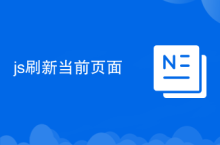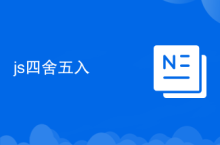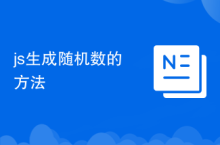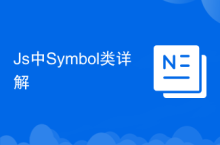vue 是一款开源的 javascript 框架,广泛应用于前端开发中。随着互联网的普及以及网站的功能越来越多,用户需求也越来越高,网站登录功能已经是每个网站必不可少的功能。本文将介绍 vue 实现登录功能的步骤与方法。
一、前置知识
本文中需要用到的知识点:
使用 Vue-cli3 构建项目
Vue-router,用于页面路由管理
立即学习“前端免费学习笔记(深入)”;
Vuex,用于状态管理
Axios,用于页面中的异步请求数据
二、项目初始化
1.安装 Vue-cli3
Vue-cli3 是 Vue.js 的官方脚手架工具,可以帮助我们快速初始化一个 Vue 项目。在命令行窗口中输入以下命令:
npm install -g @vue/cli
2.创建项目
在命令行窗口输入以下命令:
vue create login
其中 login 是项目名称,根据需要修改。接着会让你选择一些配置项,比如项目所需的插件、预设的配置等等,这里暂不讲解。
3.启动项目
在命令行窗口输入以下命令:
cd login npm run serve
4.创建路由和页面
在 src 目录下,新建一个 router 目录,然后在 router 目录中创建 index.js 文件。在 index.js 文件中编写 VueRouter 实例的配置和路由规则,并导出路由实例。
import Vue from 'vue'
import VueRouter from 'vue-router'
Vue.use(VueRouter)
import Login from '@/views/Login.vue'
const routes = [
{
path: '/login',
name: 'login',
component: Login
}
]
const router = new VueRouter({
mode: 'history',
routes
})
export default router上面代码,定义了一个登录页面的 Vue Component,路径为 /login。然后我们需要在 src/views 目录下新建 Login.vue 文件。这个文件就是登录页面的实际组件。
<template>
<div>
<form>
<h2>Login Form</h2>
<div class="form-group">
<label for="email">Email address:</label>
<input type="email" class="form-control" id="email" v-model="email">
</div>
<div class="form-group">
<label for="pwd">Password:</label>
<input type="password" class="form-control" id="pwd" v-model="password">
</div>
<button type="submit" class="btn btn-default" @click.prevent="submit">Submit</button>
</form>
</div>
</template>
<script>
export default {
data () {
return {
email: '',
password: ''
}
},
methods: {
submit () {
// 处理表单提交
}
}
}
</script>三、实现登录功能
在登录页面 Login.vue 中,我们需要绑定 form 表单的提交事件,获取用户输入的用户名和密码,然后发送 Ajax 请求到后台,完成登录的过程。Axios 是一个强大的 JavaScript HTTP 客户端库,我们可以使用它来发送 Ajax 请求。
1.安装 Axios
在命令行窗口输入以下命令:
npm install axios
2.编写登录逻辑
在 Login.vue 文件中的 submit 方法中添加以下代码:
submit () {
axios.post('/api/login', {
email: this.email,
password: this.password
})
.then(response => {
console.log(response.data)
// 处理登录成功逻辑
})
.catch(error => {
console.log(error)
// 处理登录失败逻辑
})
}其中,我们通过 Axios 发送一个 post 请求到 /api/login 接口。这里的地址需要根据实际情况进行修改。向后台发送的数据是输入框中用户输入的 username 和 password,接着处理登录成功和失败的逻辑。其中,如果登录成功,我们可以将用户信息保存在 Vuex 中进行状态管理。
3.使用 Vuex 进行状态管理
在 src 目录下,新建一个 store 目录,在 store 目录下创建 index.js 文件,用于 Vuex 的功能配置。
import Vue from 'vue'
import Vuex from 'vuex'
Vue.use(Vuex)
const state = {
user: null
}
const mutations = {
setUser (state, user) {
state.user = user
}
}
const actions = {
setUser ({ commit }, user) {
commit('setUser', user)
}
}
const store = new Vuex.Store({
state,
mutations,
actions
})
export default store其中,设置了 user 的初始值为 null。mutations 的 setUser 方法用于修改 state 中的 user。actions 的 setUser 方法用于提交 mutations 中的 setUser 方法。
在 Login.vue 中的 submit 方法中,当登录成功时,我们需要调用 actions 中的 setUser 方法,将用户信息保存在 Vuex 中。
submit () {
axios.post('/api/login', {
email: this.email,
password: this.password
})
.then(response => {
console.log(response.data)
const user = response.data.user
if (user) {
this.$store.dispatch('setUser', user)
this.$router.push('/')
}
})
.catch(error => {
console.log(error)
})
}四、小结
到此为止,我们已经完成了 Vue 的登录功能的开发。使用 Vue 开发页面,可以使整个代码更加优雅、易于维护。另外,使用 Vuex 进行状态管理可以使数据更加方便的被组件使用和管理,代码的可读性和可维护性也会更强。由于该功能比较简单,因此省略了后端相关处理,读者可以自行实现后端登录和前后端交互的过程。
以上就是vue怎么实现登陆功能的详细内容,更多请关注php中文网其它相关文章!

每个人都需要一台速度更快、更稳定的 PC。随着时间的推移,垃圾文件、旧注册表数据和不必要的后台进程会占用资源并降低性能。幸运的是,许多工具可以让 Windows 保持平稳运行。

-
2025-10-28 20:58:02
-
2025-10-13 17:08:01
-
2025-09-16 12:23:02
-
2025-09-16 10:01:19
-
2025-09-15 09:52:48
-
2025-09-15 09:38:09
-
2025-09-13 09:51:02
-
2025-09-12 12:40:23
-
2025-09-12 10:39:18
-
2025-09-12 09:46:23